
|
تخيل أنك في المنزل تريد استخدام جهاز الكمبيوتر الخاص بك ولكن أخوك الأصغر يفحص شبكاته الاجتماعية وتحتاج إلى القيام بمهمة ، وفوق كل ذلك ، الملف الذي تحتاجه موجود على هذا الكمبيوتر "المشغول جدًا". حسنًا ، بسيط ، من أي جهاز كمبيوتر من المنزل يمكنك الوصول إلى حساب المستخدم الخاص بك الموجود في كومبيوتر التي يستخدمها أخوك في تلك اللحظة وفويلا ، لديك جلستك مع كل شيء وما لديك فيه كما لو كنت أمام الخادم وتعمل ، رائع ، أليس كذلك؟ حسنًا ، تتيح تقنية NX هذا وأكثر من ذلك بكثير. |
NX هي تقنية تتيح تنفيذ جلسات X11 عن بُعد بسرعة وبجودة رسومية ممتازة ، تم تطويرها من قبل شركة NoMachine الفرنسية ، والتي تقدم تطبيقات العميل والخادم مجانًا (ولكن ليس مجانًا) وأيضًا تجاريًا.
ترجع سرعة خدمة NX إلى الضغط والتخزين المؤقت الذي يقوم به بروتوكول X11 ، مما يقلل من كمية المعلومات المنقولة بين العميل والخادم. لكن السرعة ليست الشيء الوحيد الذي تم التفكير فيه ، فإن NX توفر أيضًا خدمة آمنة نظرًا لأن جميع المعلومات تنتقل عبر SSH. أي أنه يمكنك نسيان LDAP والأدلة الآمنة مع Apache و SSL أو Samba أو NFS أو أي حل آخر للوصول إلى بياناتك على الشبكة ، مع NX سيكون كافيًا للاتصال من أي جهاز كمبيوتر على الشبكة بحساب المستخدم الخاص بك وبياناتك سيكونون هناك.
NX ، على عكس VNC ، تعتبر خدمة Thin Client ، لأنها لا تقتصر على تقديم التصور والتحكم في سطح مكتب بعيد ، بل تسمح بالوصول إلى حسابات المستخدمين الموجودة على الخادم دون التدخل مع المستخدمين الآخرين الذين قد يكونون الدخول إلى حساباتهم في نفس الوقت من الخادم نفسه أو من أي جهاز كمبيوتر آخر.
ميزة أخرى هي أنه لاستخدام NX ليس من الضروري الحصول على أجهزة متطورة ، على سبيل المثال إذا كنت تخطط لاستخدام محطات ضوئية باستخدام PXE / LTSP ، يجب أن يكون لديك بطاقات شبكة تدعم تمهيد PXE مما يمنع أجهزة الكمبيوتر القديمة من إعادة استخدامها بالإضافة إلى أن الخادم يتطلب بطاقتين شبكة لتشغيلها ، مع تقنية NX ، يكفي أن يكون لديك شبكة محلية بسيطة فقط ، دون الحاجة إلى إنفاق الأموال على أجهزة معينة.
كما لو أن ما سبق لم يكن كافيًا ، تخيل إذا كان لدينا شبكة محلية يعمل فيها العديد من المستخدمين وفجأة تعتيم كلاسيكي ، يمكنك عمليًا أن تقول وداعًا لعملك إذا لم تقم بحفظه ، باستخدام NX Server المحمي بدون فاصل سيكون بما فيه الكفاية ، نقوم بإعادة تشغيل العملاء ، والوصول إلى الجلسة التي تركت مفتوحة ومتابعة عملك ، وبالتالي توفير مصادر الطاقة غير المنقطعة لجميع أجهزة الكمبيوتر في شبكتك. (صدقني أن هذا يعمل وقد اندهشت عندما أجريت الاختبارات ورأيت أنها تعمل بشكل مثالي).
رسم تخطيطي لشبكة بتقنية NX
كما ترى من الرسم التخطيطي ، إذا كان لديك شبكة محلية متواضعة ، فسيكون ذلك كافيًا لتنفيذ الحلول باستخدام تقنية NX.
المتطلبات هي كما يلي:
العملاء:
- معالج 400 ميجا هرتز كحد أدنى
- 128 ميجا بايت رام
- 35 ميغابايت من مساحة القرص (لتثبيت تطبيق العميل)
- اتصال شبكة
الخادم:
الأجهزة المطلوبة للخادم متغيرة ، اعتمادًا على عدد العملاء الذين يتصلون به ونوع التطبيقات التي سيتم تنفيذها.
بالنسبة إلى ذوقي ، تعد تطبيقات NoMachine جيدة جدًا ، ولكن لحسن الحظ هناك بدائل بنفس الجودة ومجانية أيضًا تم تطويرها للاستفادة من حقيقة أن جوهر تقنية NX يخضع لترخيص GPL 2 ، فقد أطلقت Google أنيق وهو خادم NX مجاني ، كعميل أقترح استخدامه اوبن اكس وهو أيضًا برنامج مجاني.
كأخبار ، أعلق على أن NoMachine قد أبلغت أن تقنية NX من الإصدار 4 ستتوقف عن كونها برمجيات حرة وسيكون لها ترخيص خاص.
http://www.nomachine.com/news-read.php?idnews=331
أين يمكننا استخدام NX؟
- الفصول الدراسية أو معامل الكمبيوتر.
- مكاتب
- في البيت
- المكتبات
- وفي أي مكان لدينا خادم به موارد جيدة وأجهزة كمبيوتر قديمة لإعادة التدوير.
تثبيت Neatx (الخادم)
سنضيف مستودع Neatx إلى ملف /etc/apt/sources.list ، ولكن سنقوم أولاً بعمل نسخة احتياطية من الملف لتعديله.
cp /etc/apt/sources.list /etc/apt/sources.list.original
الآن ، ننتقل إلى إضافة المستودع
nano /etc/apt/sources.list
ونضيف الأسطر التالية في نهاية الملف:
ديب http://ppa.launchpad.net/freenx-team/ppa/ubuntu رئيسي واضح
ديب-SRC http://ppa.launchpad.net/freenx-team/ppa/ubuntu رئيسي واضح
نحفظ الملف ونغلقه.
نقوم بتحديث مستودعاتنا.
الرابطة بين الحصول على التحديث
نقوم بالتثبيت.
الرابطة بين الحصول على تثبيت خادم أنيق
تذكر أنه يمكنك إنشاء حسابات متعددة ليتم الوصول إليها من عميل NX. في هذا المثال سنضيف 3 حسابات neatx و neatx2 و neatx3 إلى هذا الخادم ، ويفضل إنشاءها بيانياً لأن إضافة مستخدمين من المحطة لم تعمل على الأقل في دبيان 6.
في Gnome 2.x.
النظام> الإدارة> المستخدم والمجموعات
في جنوم 3 وما بعده
في اللوحة العلوية حيث يظهر اسم المستخدم الخاص بك> إعدادات النظام> حسابات المستخدمين
بمجرد الإضافة ، سيكون كل شيء جاهزًا ، هذا صحيح ، لا يوجد شيء آخر يمكن القيام به على الخادم ويتم تكوين كل شيء.
تثبيت OpenNX (عميل)
نضيف مستودع OpenNX ، كما هو الحال مع الخادم ، نقوم بعمل نسخة احتياطية لدينا وتحرير الملف ولكننا الآن نضيف هذا السطر:
ديب http://download.opensuse.org/repositories/home:/felfert/Debian_5.0 ./
نحن نحفظ ونغلق.
أضف مفتاح المستودع ، وقم بتنزيل المفتاح من هنا وفي المحطة الطرفية ، مع تحديد مكاننا في الدليل حيث نقوم بتنزيل المفتاح ، قم بتشغيل الأمر التالي.
إضافة مفتاح apt Release.key
نقوم بتحديث المستودعات.
الرابطة بين الحصول على التحديث
نقوم بالتثبيت.
الرابطة بين الحصول على تثبيت opennx
وكل شيء سيكون جاهزا.
نجد أيضًا حزمًا ومستودعات للتوزيعات الأخرى وأنظمة التشغيل المختلفة على صفحتها الرسمية.
http://opennx.net/download.html
على الرغم من أن نموذج المستودع هو الذي عمل بشكل صحيح بالنسبة لي في كل من Ubuntu و Debian.
الآن سنصل إلى جلستنا البعيدة من العميل.
التطبيقات> عميل OpenNX> معالج اتصال OpenNX
يظهر معالج OpenXN
نضغط على زر «التالي».
نضع بعض الأسماء للجلسة وعنوان IP الخاص بالخادم ، ونغير السرعة إلى حيث تقول LAN.
نختار Unix كنظام وسطح المكتب المثبت على الخادم ، في هذه الحالة جنوم.
نترك الخيار "تمكين تشفير SSL لكل حركة المرور" ممكّنًا ، بدون تمكين هذا الخيار ، لن يعمل الخادم ، لأنه لا يسمح بجلسات غير مشفرة.
نقوم بتعطيل خيار "إنشاء اختصار على سطح المكتب" لأنه إذا تم تمكينه ، فإنه يعمل ولكنه يشير إلى خطأ عند إنشاء الاختصار على سطح المكتب.
الآن سنرى عميل OpenNX
نضع المستخدم الذي نريد الاتصال به على الخادم وكلمة المرور
نختار الجلسة التي أنشأناها مسبقًا ونضغط على «تسجيل الدخول».
سنرى أن OpenNX ينشئ الاتصال بالخادم ، ويصادق وينزل البيانات اللازمة لبدء الجلسة.
إذا سارت الأمور على ما يرام ، فسنحصل على اتصال بجلسة على خادم بعيد ، كما ذكرنا سابقًا ، دون التدخل مع أي مستخدم آخر يصل أيضًا إلى حسابه إما فعليًا على الخادم أو من خلال OpenNX.
زوجان من الأسرى.
الوصول من عميل مثبت في Ubuntu 11.10 إلى NX Server أيضًا مع Ubuntu 11.10.
في هذا الالتقاط ، نرى أننا نصل إلى خادم NX المثبت في Debian 6.0 من عميل في Ubuntu 11.10 ، ويلاحظ في شريط عنوان النافذة ظهور "Neatx" متبوعًا بالمستخدم واسم الخادم وكذلك الجلسة .
في الاختبارات ، تم الوصول إلى 3 حسابات مستخدمين في وقت واحد على خادم مع Athlon X2
مع 2 غيغابايت من ذاكرة الوصول العشوائي وعملت بشكل مثالي ، تم الوصول إلى كل حساب من عميل مختلف على الشبكة المحلية مع LibreOffice Writer و Firefox قيد التشغيل ولم يواجه أي منهم أي مشاكل.
هذه هي أجهزة الكمبيوتر العميلة الثلاثة التي تم تشغيل OpenNX عليها للوصول إلى حسابات المستخدمين البعيدة.
استرجع جلسة
إذا فقد العميل الاتصال لسبب ما ، إما بسبب انقطاع التيار الكهربائي ، أو لأن شخصًا ما تعثر في سلك طاقة الكمبيوتر أو أن أخيك الصغير عالق على زر الطاقة بجهاز الكمبيوتر الخاص بك ، فلا داعي للقلق ، تم تشغيل جلستك البعيدة على الخادم ، فقط قم بتشغيل العميل مرة أخرى وابدأ الجلسة ، ستظهر شاشة مثل ما يلي
أنت تختار الجلسة التي كنت تشغلها ، اضغط على زر «استئناف» وستكون جلستك مرة أخرى كما تركتها.
وفقًا لمواصفات تقنية NX ، من الممكن أيضًا الوصول إلى الصوت عن بُعد ، والذي لم أتمكن على الأقل حتى الآن من تشغيله.
حسنًا ، آمل أن يكون هذا البرنامج التعليمي مفيدًا لك ، فهو حقًا أداة ممتازة متاحة للجميع.
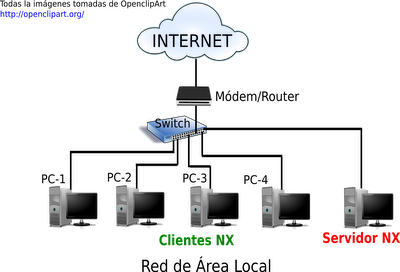



أمر مثير للاهتمام ولكني أفضل استخدام xrdp نظرًا لأنه ليس من الضروري عادةً تثبيت عميل لأن كل من gnome و windows قد تم دمجهما ويعمل أيضًا مع الهواتف الذكية والزبائن.
كن حذرًا ، هذا ليس صحيحًا تمامًا ، مع LTSP ليس من الضروري أن يكون لديك بطاقات شبكة مع PXE ، يمكنك تشغيل العملاء من USB أو CD أو Diskette ... وليس من الضروري أن يكون لديك أقراص ثابتة في جهاز الكمبيوتر العميل ، يجب تثبيت عميل nx في نظام به قرص صلب. NX جيد ليحل محل VNC أو Rdesktop ، ولكن إذا كان ما تحتاجه هو أن يكون لديك خادم عميل رفيع أفضل LTSP أو TCOS.
تحية.
تقنية ممتازة ودروس تعليمية.
كن حذرًا ، وهو ما يجب أن تذكره أيضًا على مستوى الأجهزة ، يجب أن يكون لديك مفتاح بسرعة لا تقل عن 10/100/1000 ميجابت في الثانية وأيضًا تحتوي أجهزة الكمبيوتر العميلة على بطاقات شبكة تعمل أيضًا بهذه السرعة.
مع هذا لن يكون لدينا عملاء يشكون من أن الشبكة بطيئة للغاية وينتهي الأمر بمطالبتنا بتجاهل فكرة تقنية NX بشكل أفضل.
لدي شبكة محلية مع Samba ... ولا أستخدم سوى مودم Router حيث يمكنني توصيل 4 أجهزة كمبيوتر.
أستخدمه للوصول إلى الملفات ومشاركتها بين أجهزة الكمبيوتر.
معلومات جيدة جدًا في المنشور ، ربما سأحاول في وقت ما.
شكرا جزيلا لك!
تحياتي 🙂
إسقاط بول اللؤلؤ !!!! أنا أفعل هذا من الاختبار! وأنا لم أبق مع ltsp ، لقد كنت في ssh فقط ولكن في التطبيقات والمستخدمين المشتركين لأنني أتعلم فقط ولكن الآن مع هذا ، آمل أن يكون ذلك أفضل بالنسبة لي لأنني الآن مع أجهزة يزيد عمرها عن 10 سنوات وأنا أجعلهم يعملون !!! جيد !! سأحاول هذا !!!! منذ أنا بالفعل في السباق! يقرأ أن هذا إعادة جيدة إذا كنت مندهشًا بالفعل من ssh الآن هذا… .. وداعا
أوصي بإلقاء نظرة على هذا http://theqvd.com/
مثيرة للاهتمام ... مساهمة جيدة.
أوصي بإلقاء نظرة على x2go ، الذي يعتمد أيضًا على تقنية NX.
أعتقد أنني سأحاول ذلك مع بي التوت الجديد
http://www.tiaowiki.com/w/Install_NX_Server_on_Raspberry_Pi
أنا متحمس!!!
لقد قمت للتو بتثبيت كل من العميل والخادم على نفس جهاز الكمبيوتر للاختبار. لا أستطيع أن أجد كيفية بدء تشغيل العميل x في أي مكان. هو ubunutu 10.04 أي أفكار؟
ssh -X؟
أوصي Ammy Admin (http://www.ammyy.com) لا يتطلب التثبيت أو إعدادات تكوين محددة. يعمل خلف بوابات NAT وعلى أي شبكة LAN.